1、打开冰块素材文件,解锁背景层(双击背景图层,在弹出的面板中单击确定),解锁后如图所示

2、快捷键“Ctrl+A"全选,“Ctrl+C”复制,然后点击图层面板中的添加蒙版按钮,给图层添加蒙版,如图所示
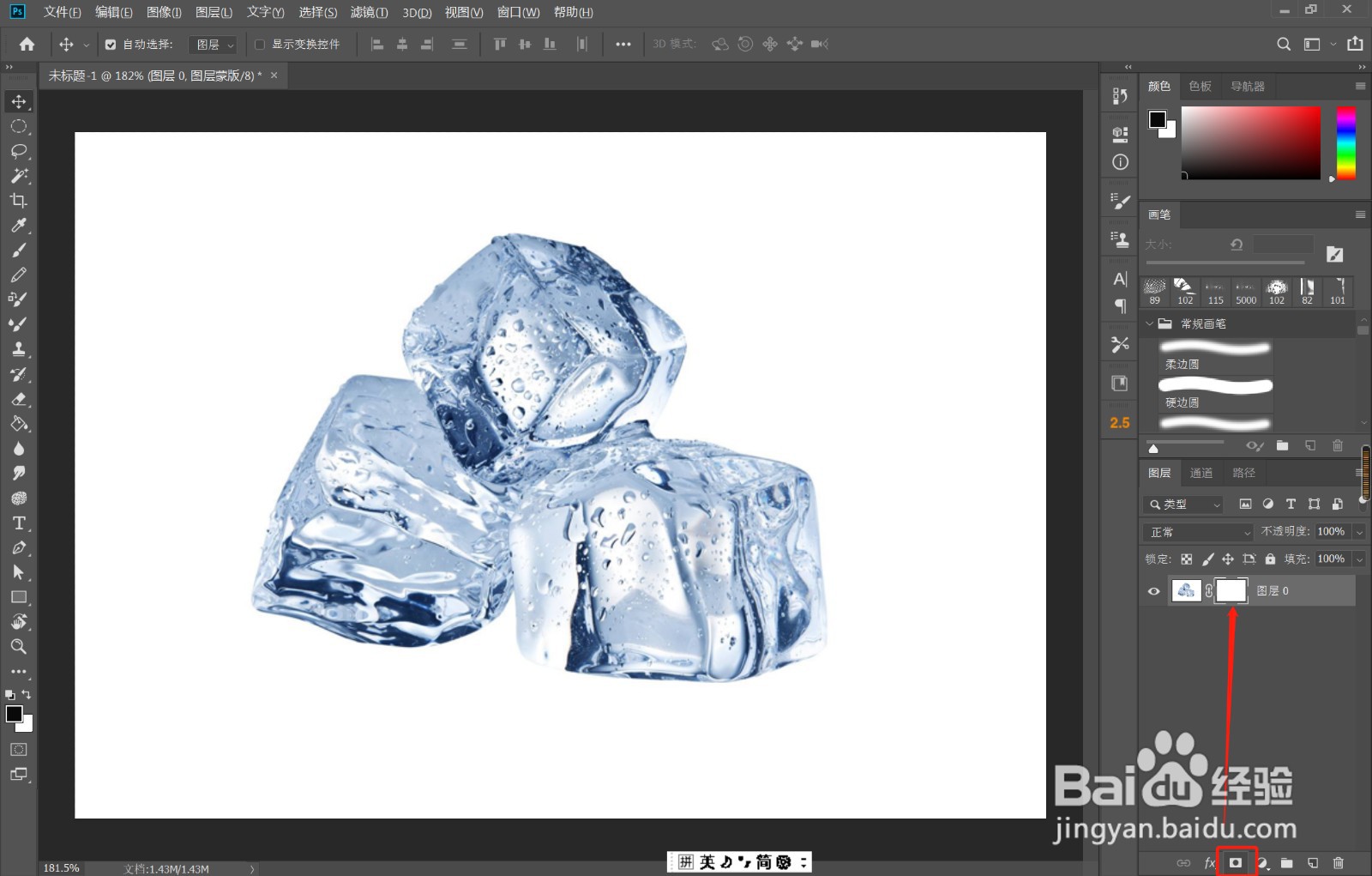
3、按住Alt键,点击图层蒙版,“Ctrl+V”粘贴,将冰块粘贴在蒙版中,“Ctrl+D”取消选区,如图

4、快捷键“Ctrl+I”反向,并点击图层面板中的缩略图标,此时冰块并非纯白色,效果如图

5、将前景色或背景色改为纯白色,然后“Ctrl+Del”,填充背景色(PS: 如果是前景色,快捷键是“Alt+Del”),如图
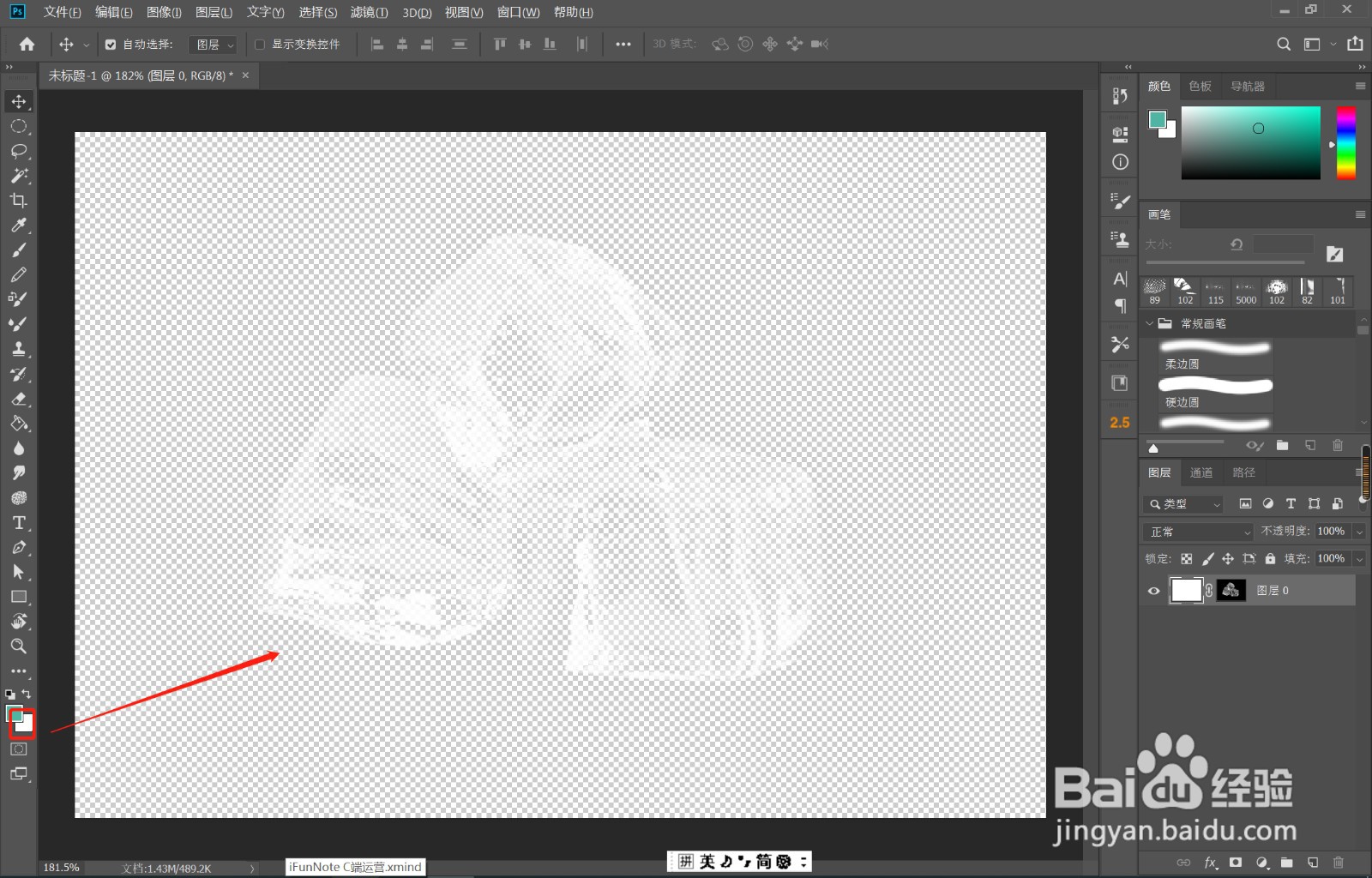
6、新建图层,放在冰块图层下方,填充蓝色,此时就可以衬托出冰块的效果,如图


